
Фотошопта анимация ясаганнан соң, ул барлык форматларның берсендә сакланырга тиеш, аларның берсе GIF. Бу форматның үзенчәлеге - браузерда (уйнау) (уйнау).
Әгәр сез анимацияне саклау өчен башка вариантлар белән кызыксынсагыз, бу мәкалә укырга киңәш итәбез:
Дәрес: Фотошопта видео җыярга
Алдагы дәресләрнең берсендә GIF анимациясе булдыру процессы, һәм бүген без файлны GIF форматында һәм оптимизация шартларында ничек сакларга икәнлеге турында сөйләшәчәкбез.
Дәрес: Фотошопта гади анимация ясагыз
Саклау.
Башта без материалны кабатлыйбыз һәм саклагычлар тәрәзәсен укыйбыз. Ул файл менюсында "Веб веб" пунктына басып ача.
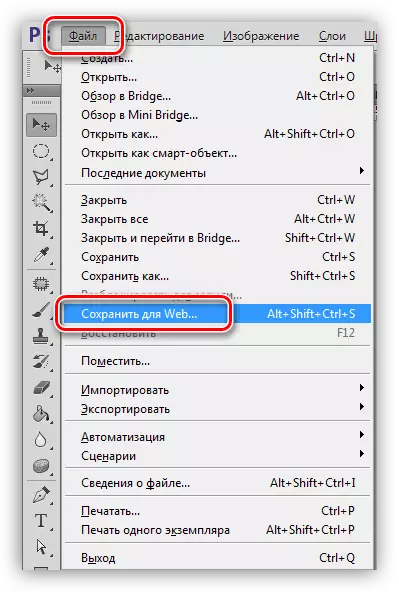
Тәрәзә ике өлештән тора: алдан карау блогы
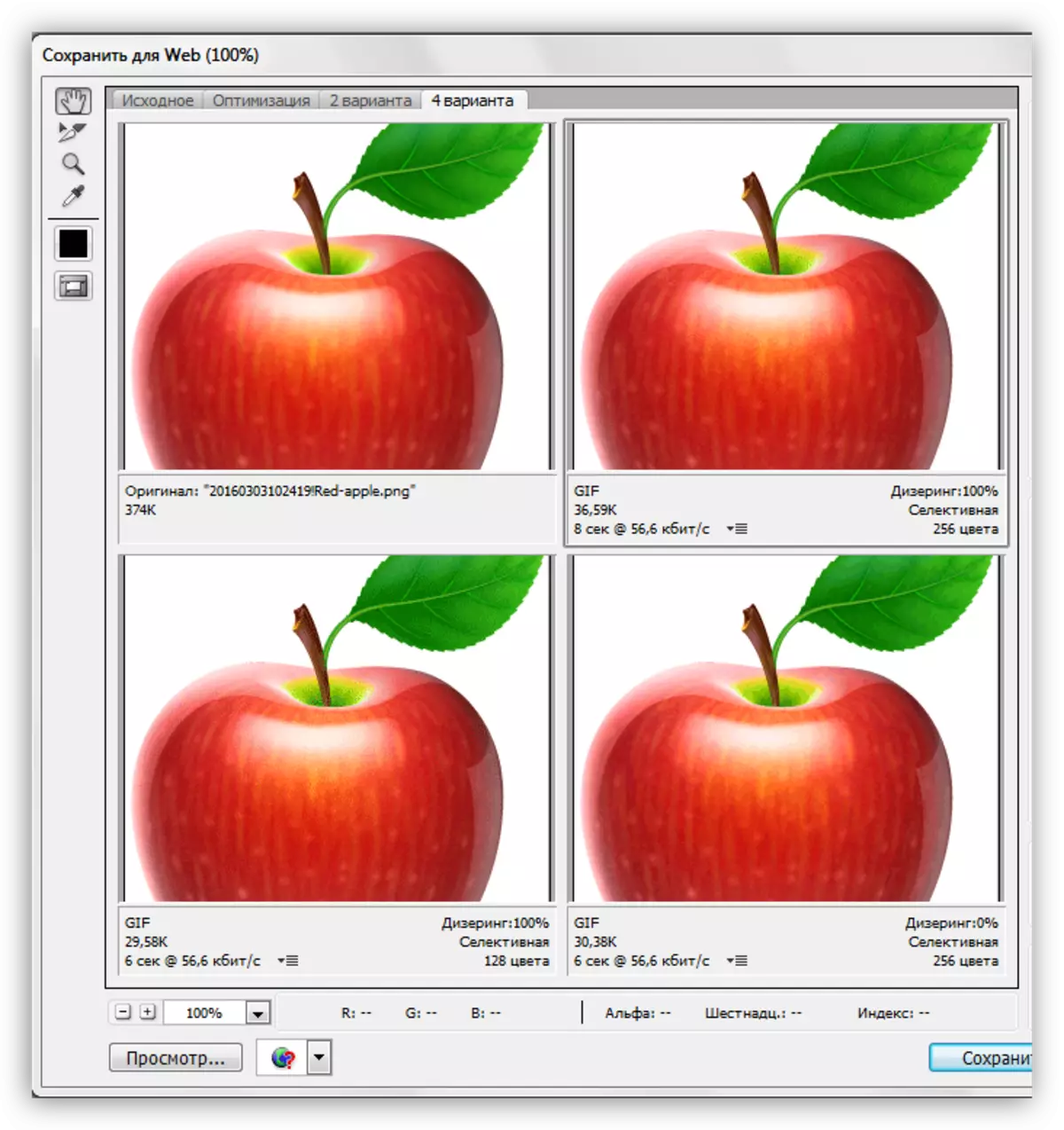
һәм көйләүләр блок.
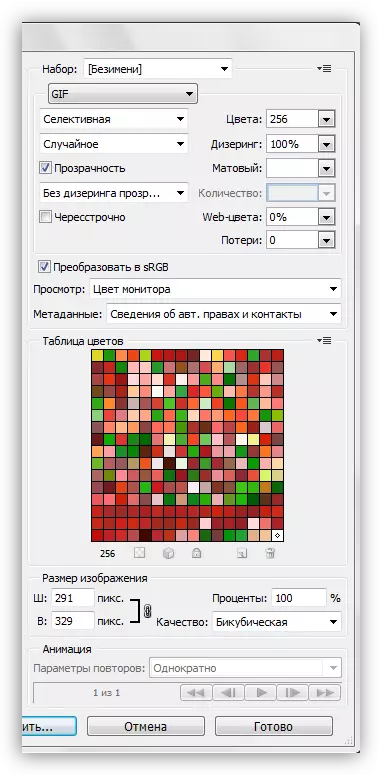
Блокны карау
Блок өстендә карау вариантлары санын сайлагыз. Мотораларга карап, сез кирәкле шартларны сайлый аласыз.
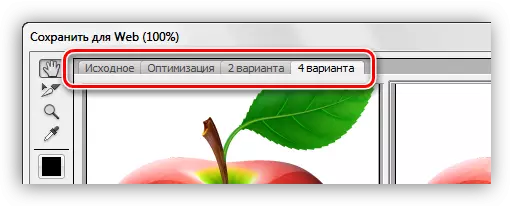
Оригинальдән кала, һәр тәрәзәдәге рәсем аерым конфигурацияләнгән. Бу сез оптималь вариантны сайлар өчен эшләнә.
Блокның сул ягында кечкенә кораллар җыелмасы бар. "Кул" һәм "масштаб" гына кулланачакбыз.
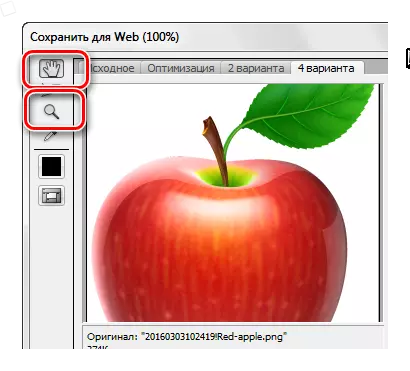
"Кул" ны сайланган тәрәзә эчендә кулланып, сез рәсемне сайлый аласыз. Сайлау бу корал белән дә ясала. "Масштаб" бер үк эшне башкара. Якынча һәм бетерү рәсемнең төбендә шулай ук төймә булырга мөмкин.
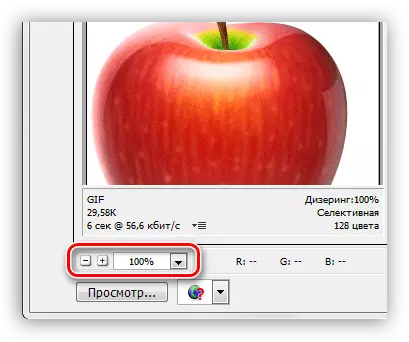
Түбән түбән - "күренеш" белән төймә. Бу килешү браузерында сайланган вариантны ача.
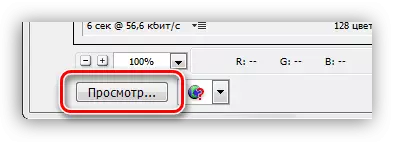
Брауер тәрәзәсендә параметрлар куюдан кала, без HTML GIF кодексын да ала алабыз.
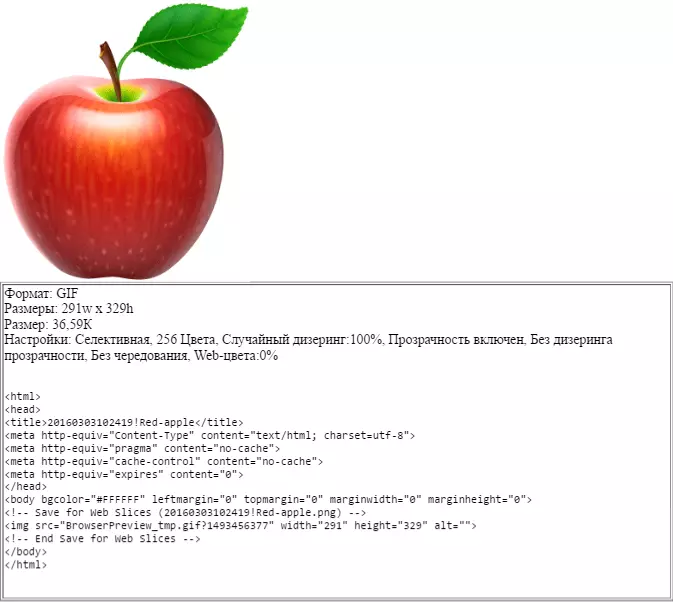
Блок көйләүләре
Бу блокта рәсем параметрлары аны конфигурациялиләр, аны күбрәк исәпкә алалар.
- Төс схемасы. Бу көйләү оптимизация вакытында рәсемгә бу планда индекссыз төсләрнең нинди таблицасын билгели.
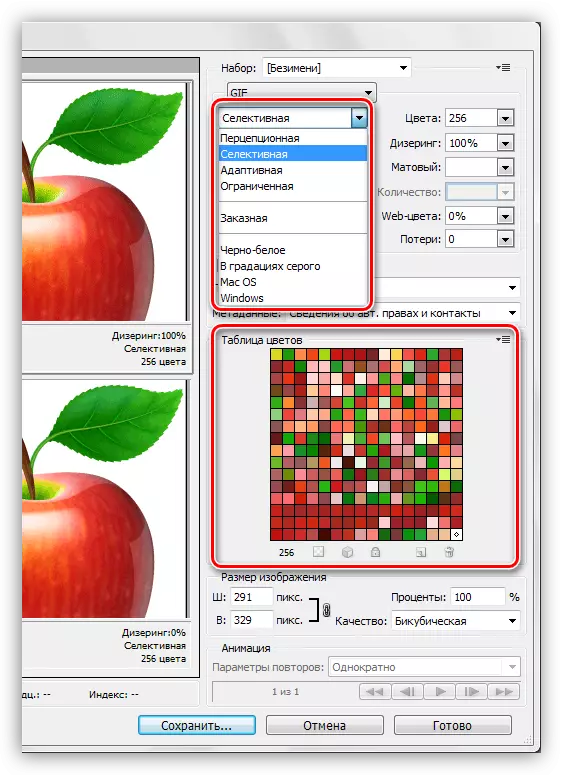
- Сизү, һәм "аңлау схемасы". Кулланылганда, фотошоп рәсемнең хәзерге күләгәләре белән идарә итә. Төзүчеләр әйтүенчә, бу таблица кеше күзен ничек күргәнгә мөмкин кадәр якын. Моннан тыш - рәсем оригиналга иң якын, төсләр максималь рәвештә саклана.
- Сайлап алынган схема элеккесенә охшаган, ләкин веб өчен веб-ның төсле төсләре күбесенчә анда кулланыла. Бу шулай ук баш хәрефкә якынча күләгәләр күрсәтүгә игътибар итте.
- Адаптив. Бу очракта өстәл образда еш очрый торган төсләрдән барлыкка китерелә.
- Чикләнгән. 77 төстән тора, аларның кайбер үрнәкләре ак нокта рәвешендә (ашлык) ак белән алыштырыла.
- Гадәт. Бу схеманы сайлаганда, үз палитрыгызны булдырырга мөмкин.
- Кара һәм Ак. Бу таблицада ике төс (кара һәм ак) гына кулланыла, шулай ук ашлык ярдәмендә.
- Соры сыйныфларда. Соры күләгәләренең 84 дәрәҗәсе бар.
- Макос һәм тәрәзәләр. Таблица мәгълүматлары бу операция системаларын эшләтеп җибәрү браузерларында картографик үзенчәлекләр нигезендә туплана.
Менә схемаларны куллануның кайбер мисаллары.
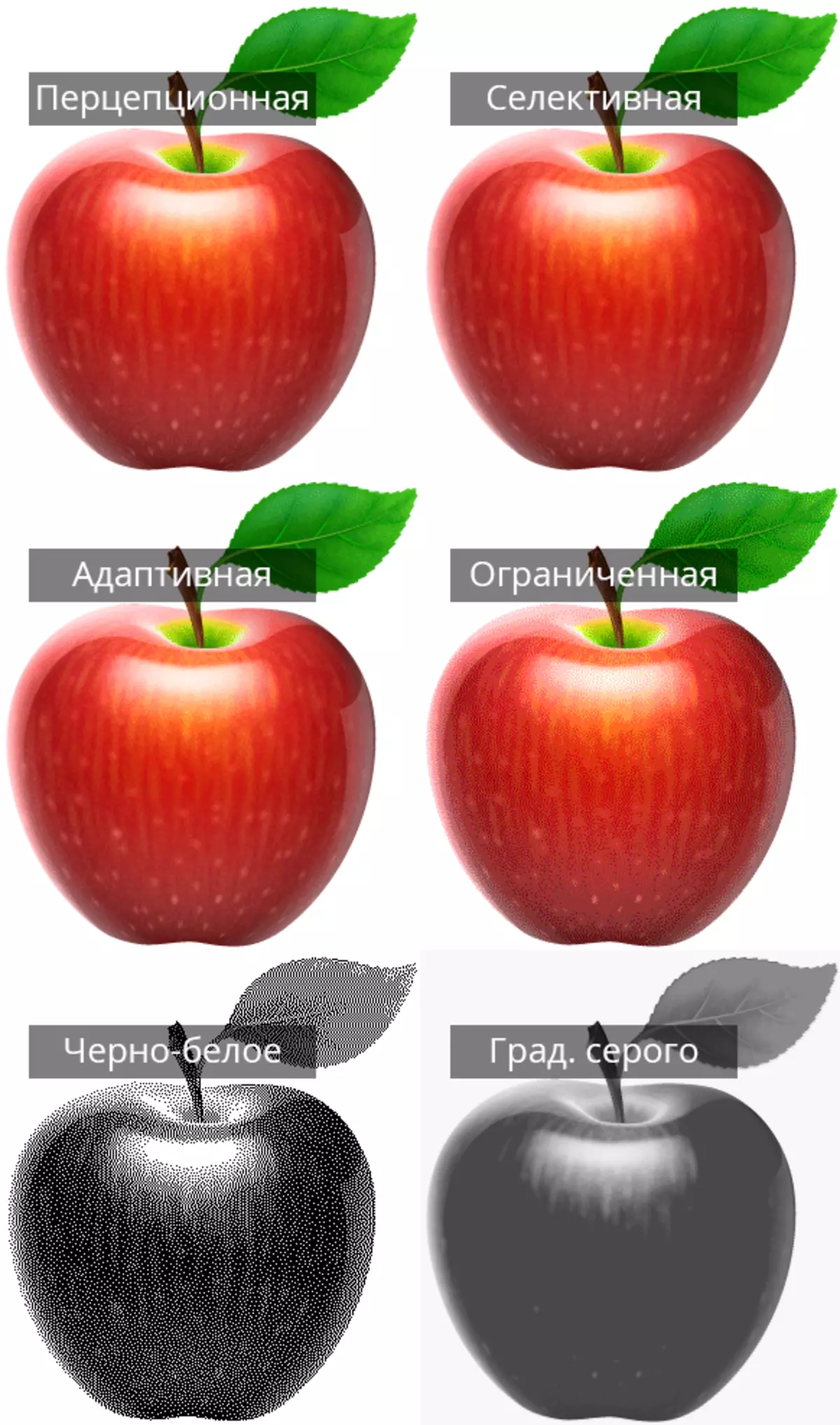
Күргәнегезчә, беренче өч үрнәк сыйфатлы сыйфаты бар. Алар визуаль рәвештә алар бер-берсеннән аерылмыйлар диярлек, төрле рәсемнәрдә бу мәкерләр төрлечә эшләячәк.
- Төс өстәлендә төсләрнең максималь саны.
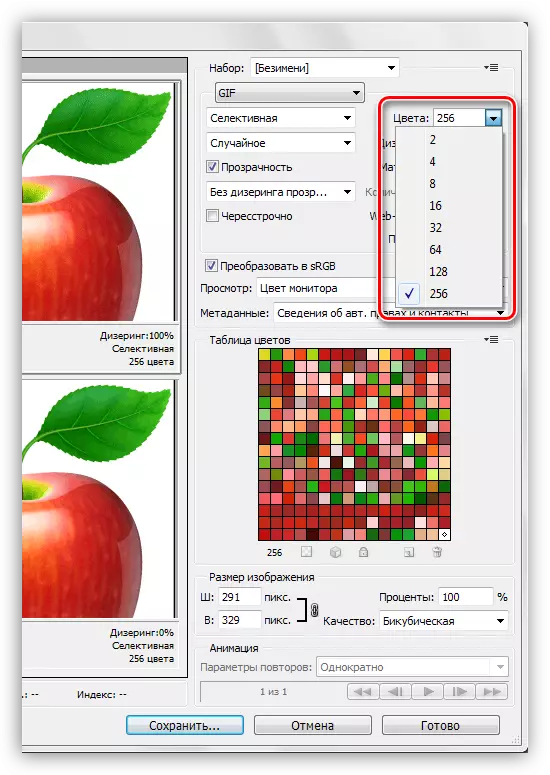
Рәсемдәге күләгәләр саны аның авырлыгына турыдан-туры тәэсир итә, һәм, шуңа күрә браузерда йөкләү тизлегендә. 128 кыйммәте еш кулланыла, чөнки бу билгеләнгән шартларга диярлек сыйфатка тәэсир итми, һәм GIF авырлыгын киметә.
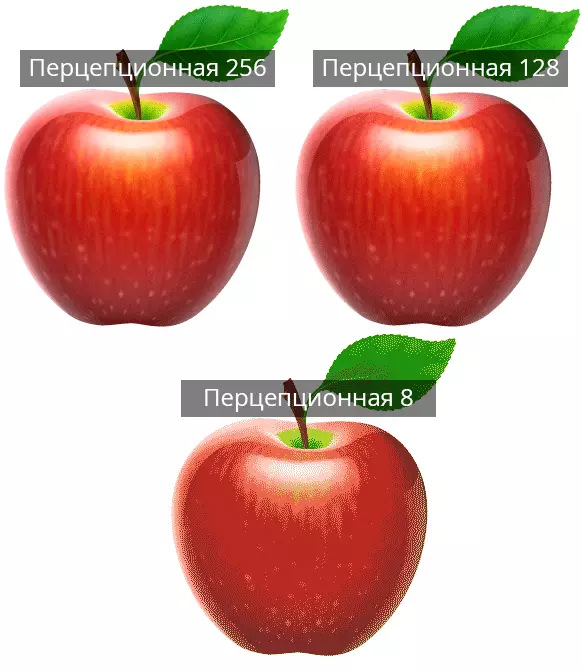
- Веб төсләр. Бу көйләү толерантлыкны билгели, алар белән күләгәләр куркынычсыз веб-палитрадан эквивалентка әверелә. Файлның кыры слайдерның кыйммәте белән билгеләнә: кыйммәт югарырак - файл азрак. Веб-төсләр урнаштырганда сыйфат турында да онытмаска тиеш.
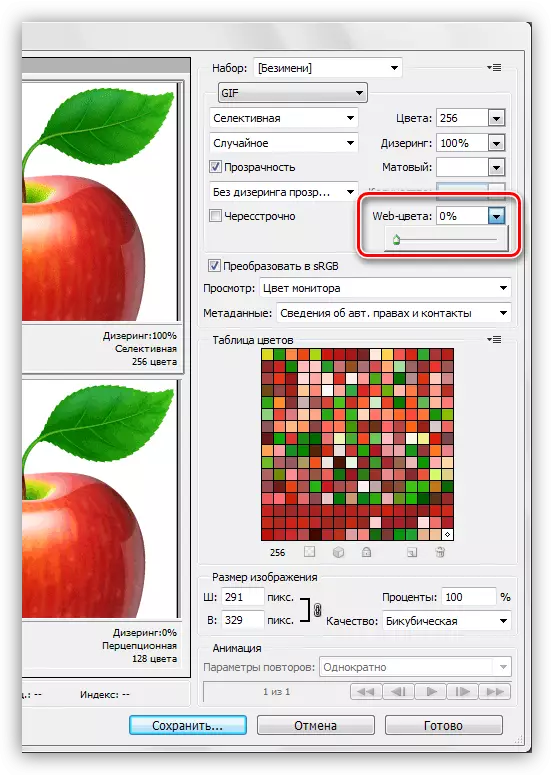
Мисал:
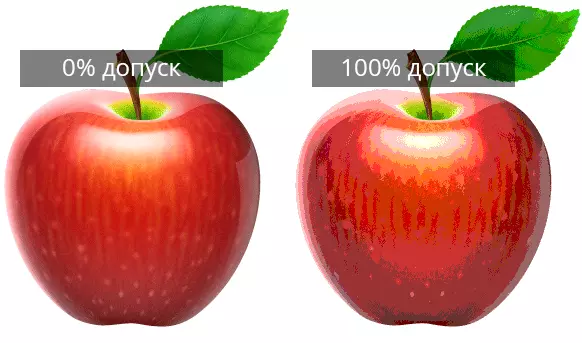
- Дисринг сайланган индексация өстәлендә булган күләгәләрне катнашып, төсләр арасындагы күчешләрне тигезләргә мөмкинлек бирә.
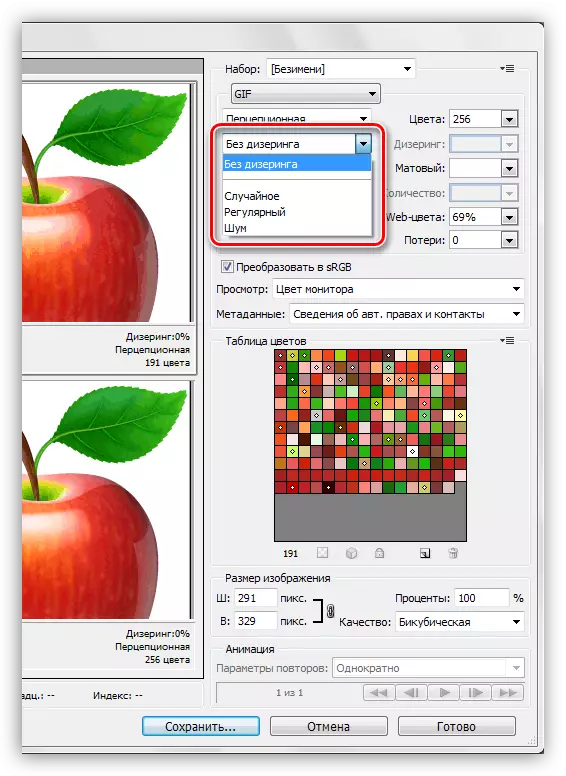
Шулай ук, көйләү градиентларны һәм монохроматик сайтларның бөтенлеген ничек сакларга булышачак. Тарату файлның авырлыгын арттырганда.
Мисал:

- Ачыклык. GIF форматы бөтенләй ачык ачык, яки бөтенләй ачык булмаган пиксельләргә генә ярдәм итә.
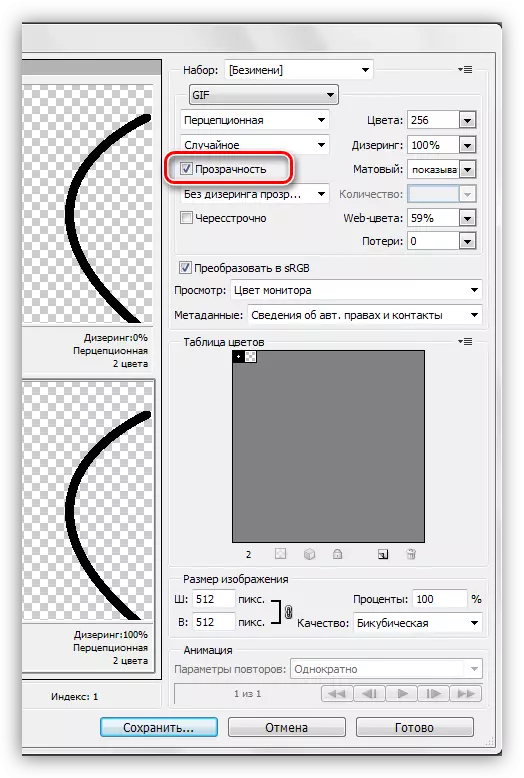
Бу параметр, өстәмә көйләүсез, пиксель ханымнарын калдырмыйча, сызыкларны начар күрсәтә.
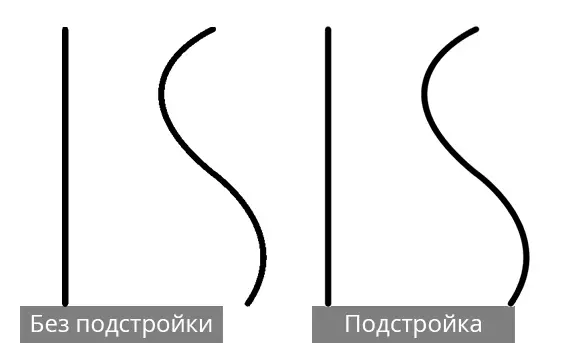
Re көйләү "матта" дип атала ("Кайма" редакталарында). Аның белән, пиксель рәсемнәрен катнашу өчен конфигурацияләнгән битнең фоны белән кушу өчен конфигурацияләнгән. Иң яхшы дисплей өчен, сайтның төсенә туры килгән төсне сайлагыз.
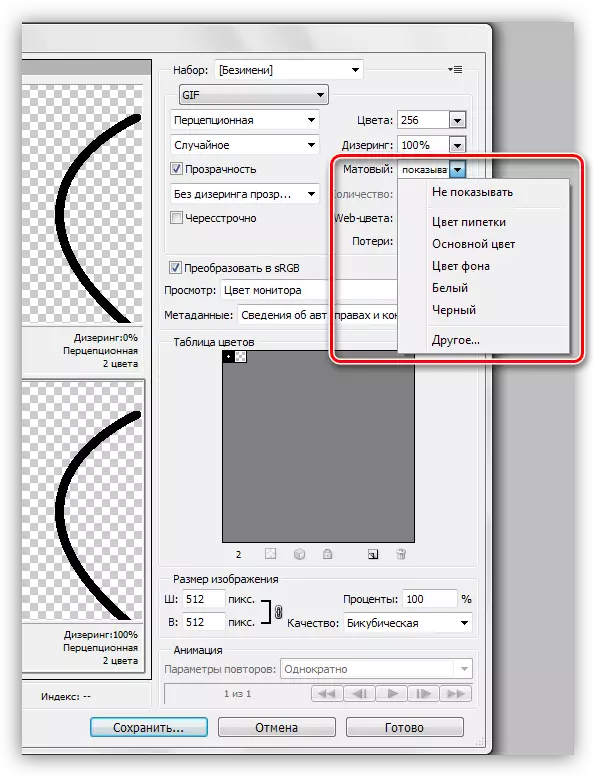
- .Әр сүзнең. Веб көйләүләр өчен иң файдалы. Файлның зур авырлыгы булган очракта, сез аның сыйфатын яхшырту йөкләгән саен биттәге рәсемне шунда ук күрсәтергә мөмкинлек бирә.
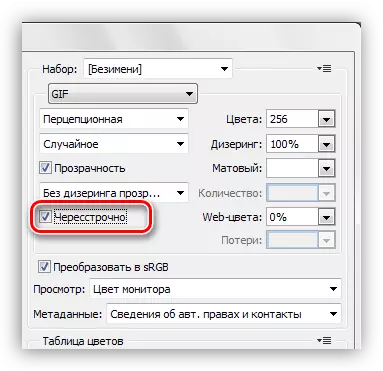
- SRGB конверсиясен саклап калганда максималь оригиналь рәсем төсләрен сакларга ярдәм итә.
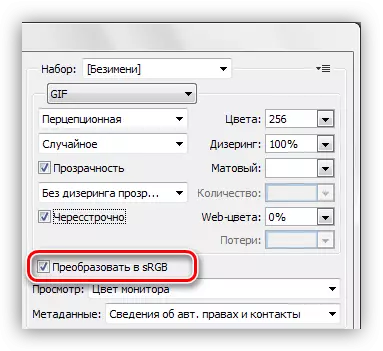
"Ачыклыкның ачыклыгы" төзү образ сыйфатын сизелерлек тарата, һәм без дәрестән "югалту" параметры турында сөйләшәчәкбез.
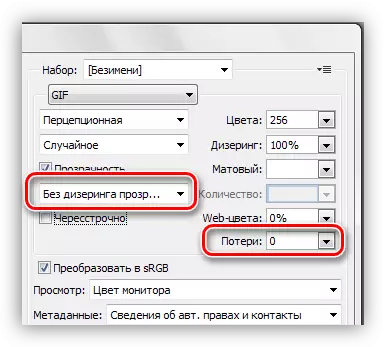
Фотошопта бүләкләрне саклау процессын иң яхшы аңлау өчен, сез дә шөгыльләнергә тиеш.
Практика
Интернет өчен образларны оптимизацияләү максаты - сыйфатны саклаганда файлның авырлыгын максималь кимү.
- Рәсемне эшкәрткәч, "Файл - Веб" менюсын саклагыз.
- "4 вариант" карау режимын күрсәтү.
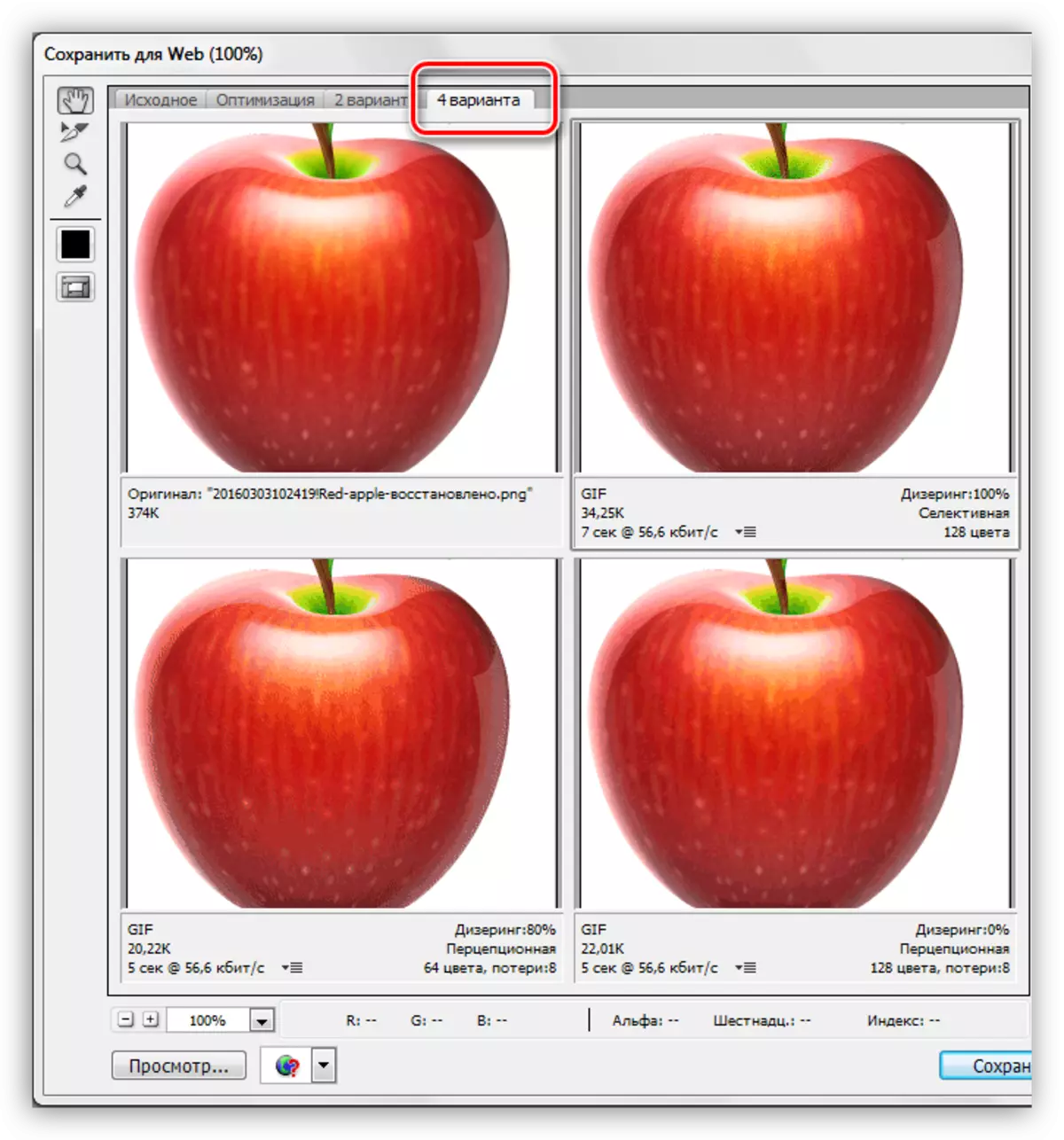
- Алга таба, сезгә оригиналга охшаган вариантларның берсе кирәк. Чыганакның хокукына рәсем булсын. Бу файлның күләмен максималь сыйфатлы бәяләү өчен башкарыла.
Көйләүләр көйләүләре түбәндәгечә:
- "Сайлап" төс схемасы.
- "Төсләр" - 265.
- "Силяз" - "очраклы", 100%.
- Рәсемнең соңгы образы кечкенәдән каршылыкларны каплагыз, чөнки образның соңгы образы кечкенә булыр.
- "Веб төсләр" һәм "югалтулар" - нуль.
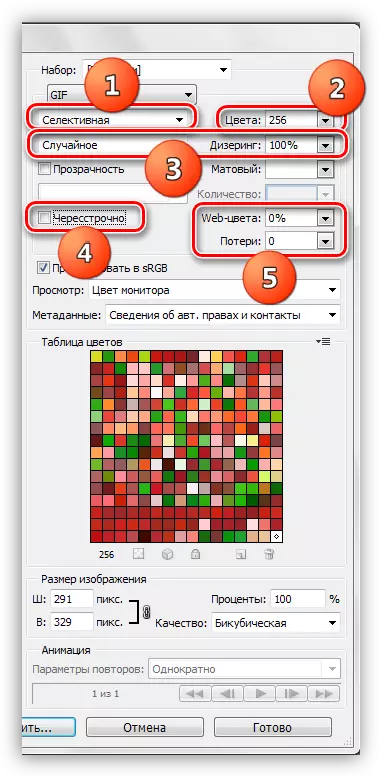
Нәтиҗәләрне оригинал белән чагыштырыгыз. Arrenрнәк тәрәзәсенең төбендә без хәзерге GIF зурлыгын һәм күрсәтелгән Интернет тизлеген күрә алабыз.
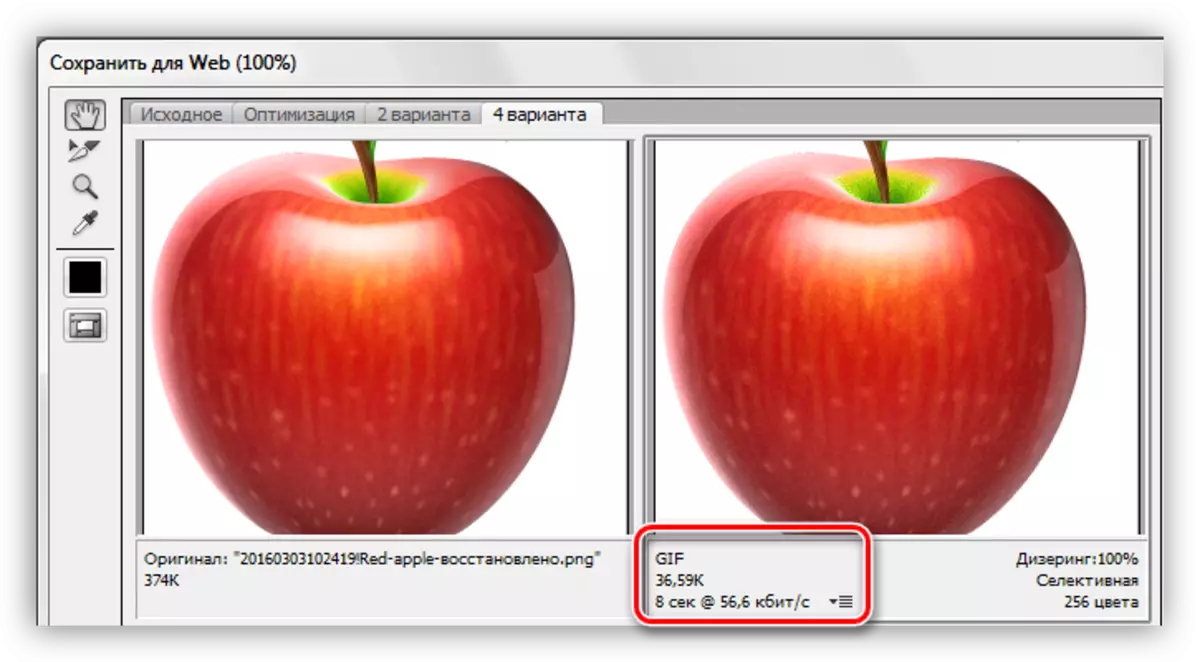
- Түбәндәге рәсемгә керегез. Әйдәгез аны оптимальләштерергә тырышыйк.
- Схеманы үзгәртмә калдырыгыз.
- Төсләр саны 128кә кадәр киметелә.
- 60% ка кимеде.
- Веб-төсләр кагылмый, чөнки бу очракта безгә сыйфатны сакларга булышмас.
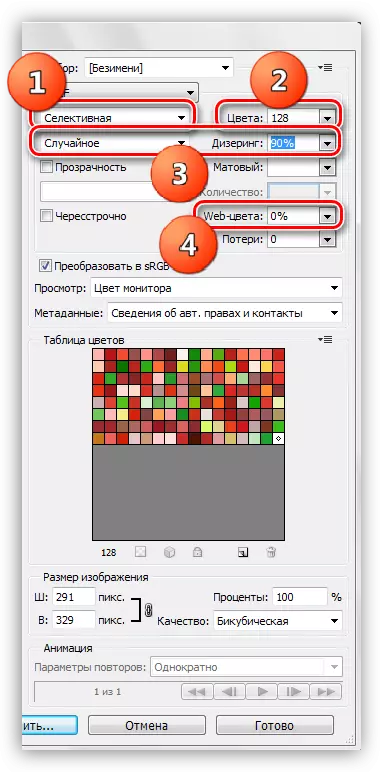
GIF зурлыгы 36,59 Кбдан 26,85 Кб кимеде.
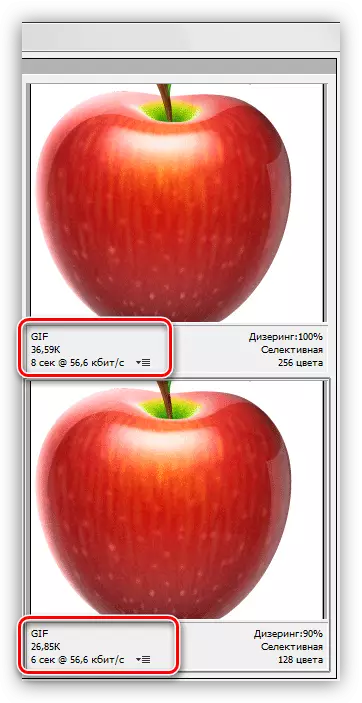
- Рәсемдә якынча ату һәм кечкенә кимчелекләр бар, әйдәгез, "югалтулар" ны арттырырга тырышыйк. Бу параметр GIFны кысканда рөхсәтле дәрәҗәгә китерә торган дәрәҗәдәге мәгълүматны киметә. Кыйммәтне 8гә алыштырыгыз.
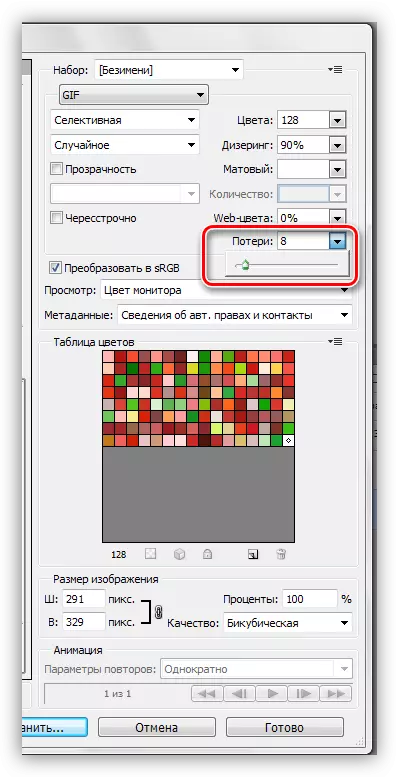
Без һаман да файлның күләмен киметә алдык, бераз сыйфатлы. Бүләкләр хәзер 25,9 килобайт.
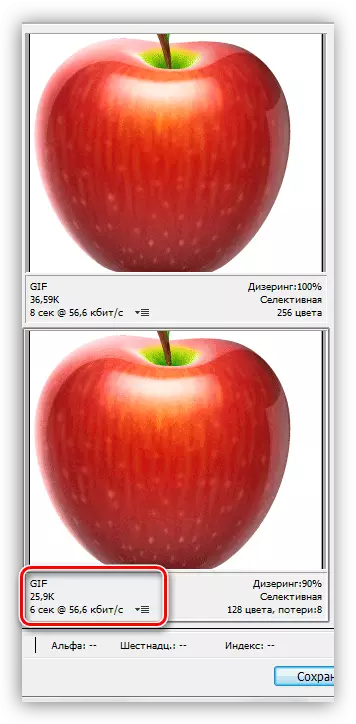
Барлыгы, без рәсемнең күләмен киметә алдык, бу якынча 10 Кб, бу 30% тан артык. Бик яхшы нәтиҗә.
- Алга таба гамәлләр бик гади. Саклау төймәсенә басыгыз.
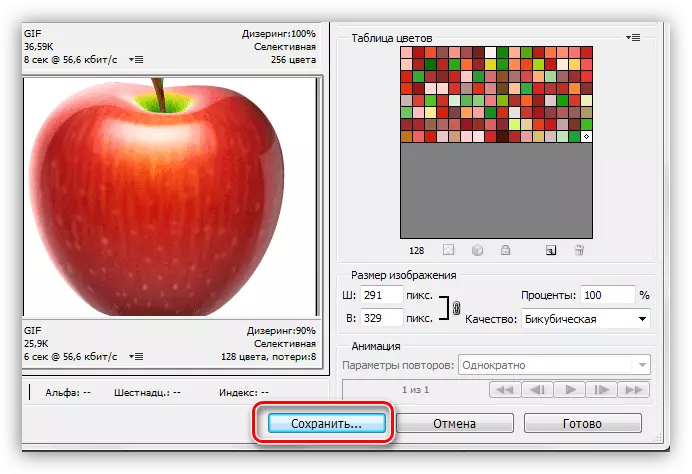
Без сакларга урын сайлыйбыз, GIF исемен бирегез, һәм тагын "Саклагыз" басыгыз.
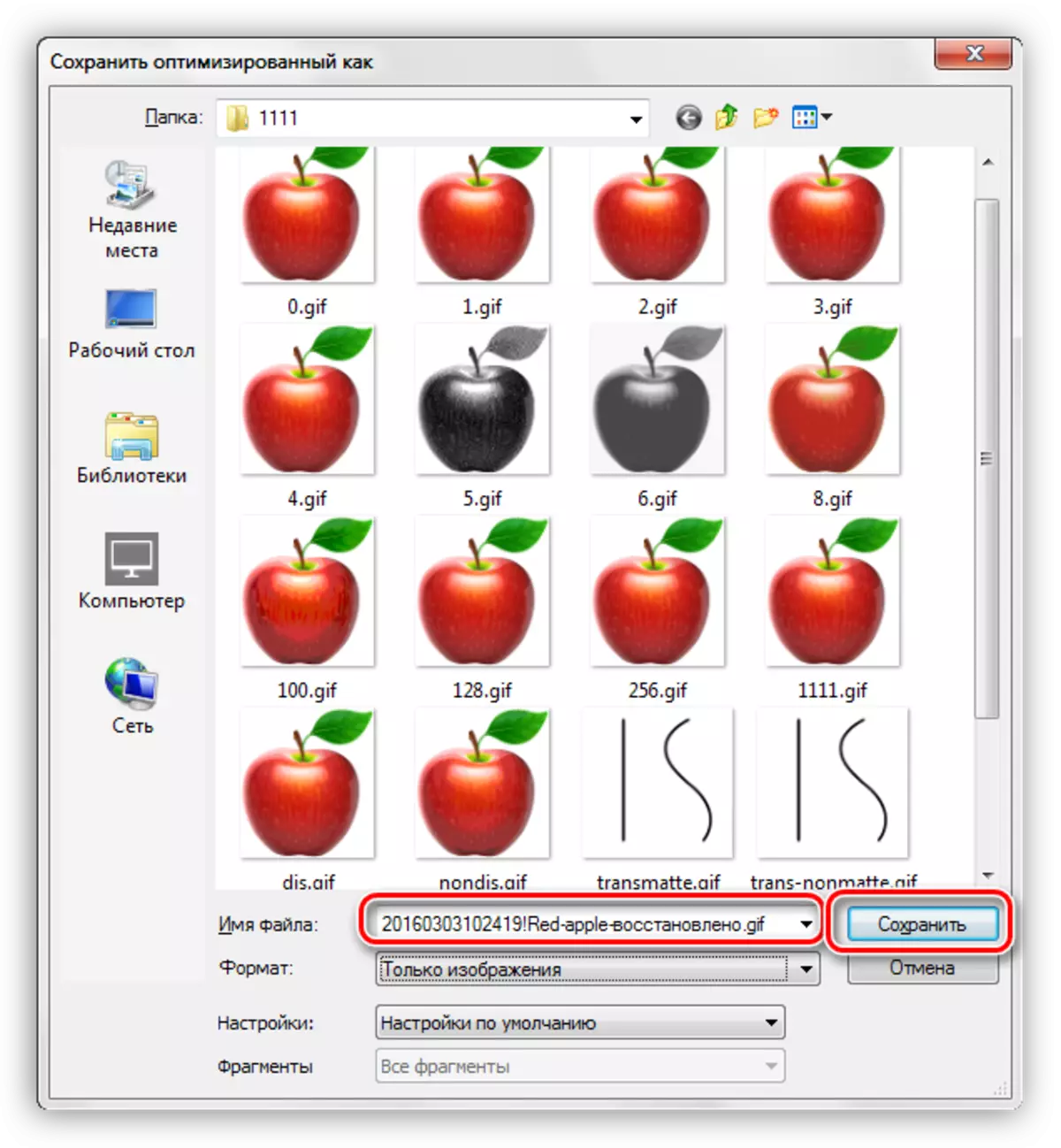
Зинһар, онытмагыз, безнең рәсем төзеләчәк HTML документ булдыру өчен GIF белән бергә мөмкинлек бар. Моның өчен буш папканы сайлау яхшырак.
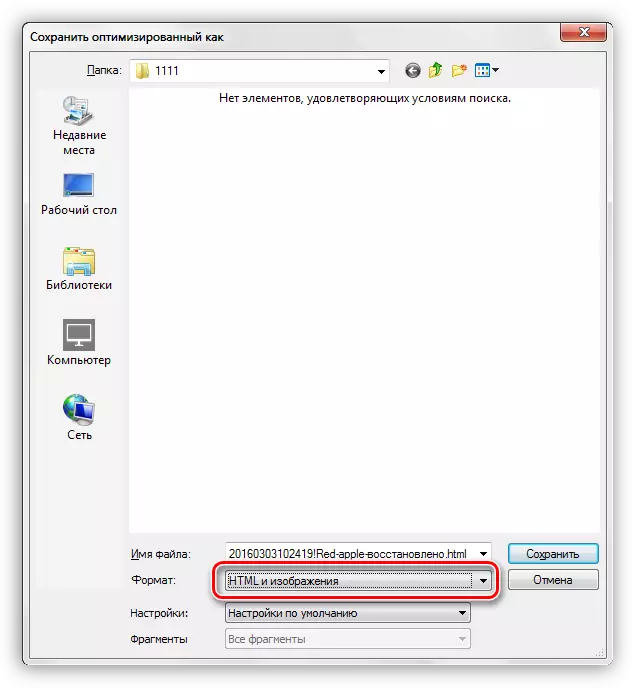
Нәтиҗәдә, без бит һәм образ белән папка алабыз.
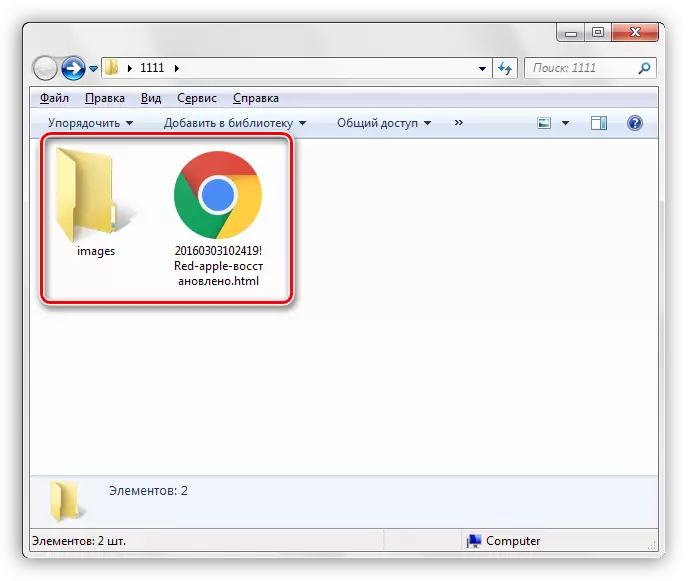
Киңәш: Файлның исемен билгеләгәндә, кирилл персонажларын кулланмаска тырышыгыз, чөнки барлык браузерлар аларны укый алмый.
GIF форматында образны саклау өчен бу дәрес тәмамланды. Анда без Интернетта урнаштыру өчен файлны ничек оптимальләштерә алуыгызны белдек.
